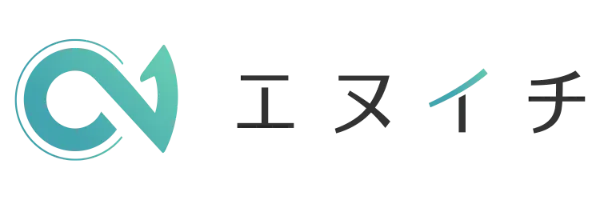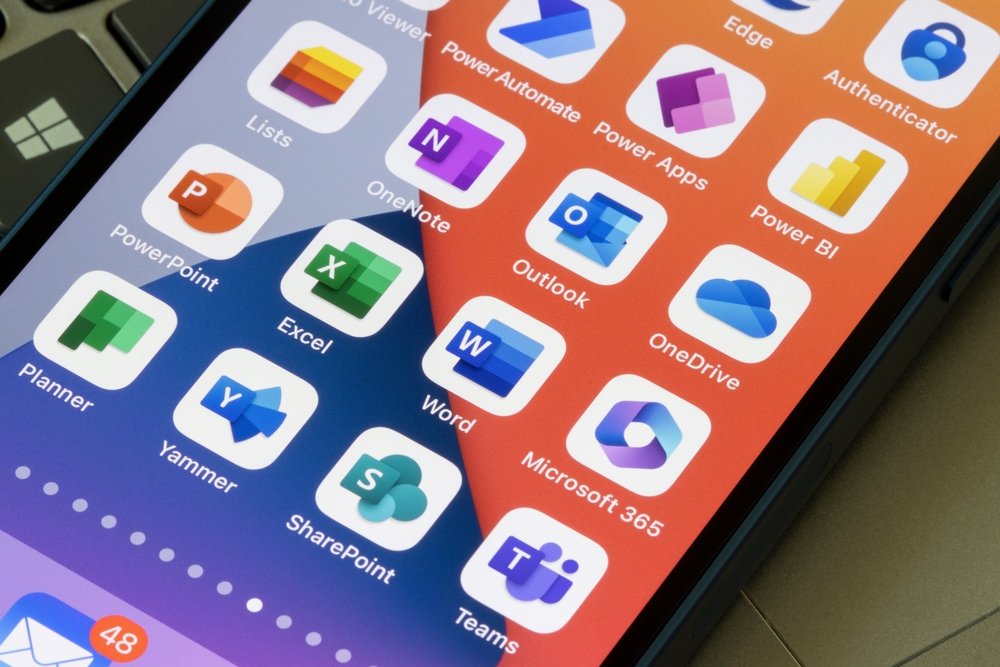業種を問わず、表計算ソフトとしてExcelを利用している方は多くいます。
そんなExcelを使った業務ですが、ChatGPTを使って業務を効率化できたら生産性が向上し、仕事を早く進められます。
「ChatGPTをExcelに連携する方法は?」
「ChatGPTをExcelに連携するとできることは?」
ChatGPTを使ってExcelの業務を効率化したい方に向けて、以下のポイントを解説します。
【記事を読んで得られること】
- ChatGPTをExcelに連携する方法
- ChatGPTをExcelに連携するとできること
- ChatGPTをExcelで使う際の注意点
ChatGPTでExcel業務を効率化したいと考えている方は、本記事を参考にしてください。
ChatGPTをExcel(エクセル)で使用する方法
ChatGPTをExcelに連携するためには、以下のような方法があります。
- ChatGPT for Excel
- Excel Labs
- Microsoft Power Automate
- Advanced Data Analysis(旧:Code Interpreter)
- PythonとOpenAI APIを利用した連携
用途に合わせて最適な連携方法を選ぶと、Excelの作業効率が上がります。
ChatGPT for Excel
ChatGPT for Excelは、Excel内で直接AIとやり取りできるアドイン(ソフトウェアに機能を追加するプログラム)です。
セル内から直接ChatGPTに質問を投げかけられるため、従来のChatGPTに質問してコピー&ペーストするよりも手間が削減されます。
ChatGPT for Excelの基本的な使い方はシンプルで、「=AI.ASK()関数」を使って自然言語で指示を出すだけです。
特に便利な機能として、データの自動生成やデータ変換があります。
具体的には、「商品名のリストを50個生成して」「この顧客データを分析しやすい形式に整形して」などの指示に即座に対応してくれます。
また、数式の作成支援機能も搭載されており、複雑な関数も自然言語で指示するだけで適切な形式に変換できます。
表計算の効率化だけではなく、幅広いタスクをExcel内で完結できるため、ユーザーから高い評価を得ている連携方法です。
Excel Labs
Excel Labsは、Microsoftが提供するAI機能プラットフォームです。
Excelのワークシート上でChatGPTと対話でき、データ分析や数式作成をサポートする機能が豊富に用意されています。
「先月の売上合計を計算して」と入力するだけで、適切なSUM関数やFILTER関数を自動で作成してくれる便利な機能です。
さらに、高度なパターン認識機能によって、大量のデータから重要な傾向を見つけ出し、ビジネスに活用できるインサイトも提供可能です。
Excel Labsの特徴的な機能として、AIによるデータクレンジング支援も挙げられます。
不規則なフォーマットのデータを整形したり欠損値を適切に処理したりする作業を、AIが効率的にサポートしてくれるのがExcel Labsを使うメリットです。
Microsoft Power Automate
Microsoft Power Automateは、異なるツール間の業務フローを自動化するツールです。
たとえば、特定のExcelファイルが更新されたときに自動でChatGPTに分析を依頼し、その結果を通知するなどの複雑なワークフローも簡単に構築できます。
自動化のトリガーも多様で、時間指定・ファイル更新・メール受信など、さまざまなイベントをきっかけに処理を開始できます。
また、条件分岐や繰り返し処理にも対応しており、企業の複雑なビジネスフローも表現可能です。
データの変換機能も充実しており、異なるフォーマット間でのデータの受け渡しもスムーズです。
直感的なGUIで設定できるため、複雑な業務フローを作成・管理しやすい連携方法です。
Advanced Data Analysis(旧:Code Interpreter)
Advanced Data Analysisは、ChatGPT Plusユーザー向けの高度なデータ分析機能です。
Excelファイルをアップロードするだけで、複雑なデータ処理や統計分析をテキスト指示で実行できます。
たとえば、「この売上データから四半期ごとの傾向を分析して、来期の予測を立てて」などの高度な分析タスクも、専門知識がなくても実行可能です。
グラフ作成機能も充実しており、データの特性を理解した上で最適な可視化方法を提案してくれます。
単純な棒グラフや折れ線グラフだけでなく、散布図、ヒートマップ、箱ひげ図など、多彩なグラフタイプに対応しています。
また、作成したグラフは対話で修正できるため、最適な成果物を作成可能です。
分析結果は詳細なレポートとして出力され、専門家でない人にも理解しやすい形で提供されます。
PythonとOpenAI APIを利用した連携
PythonとOpenAI APIを組み合わせた連携は、柔軟性の高い連携方法です。
PythonのPandasライブラリとOpenAI APIを組み合わせると、Excelファイルの読み込みから前処理、結果の出力まで、すべての工程をプログラムで制御できます。
Pandasを使用することで、複雑なデータクレンジング、ピボットテーブルの作成、統計計算などを効率的に実行できます。
また、NumPyやSciPyなどの科学技術計算ライブラリと組み合わせると、高度な数値計算や統計解析も可能です。
PythonとChatGPTの連携は、大規模なデータ処理や複雑な業務フローの自動化を実現できる理想的なソリューションです。
【画像あり】ChatGPT for Excelの登録方法
ExcelでChatGPTを使いたい方のために、ChatGPT for Excelの登録方法を解説します。
まず、Excelを開き、「ホーム」→「アドイン」をクリックします。
画面右側の検索窓に「ChatGPT for Excel」と入力し、赤枠内のChatGPT for Excelの右にある「追加」をクリックします。
これで無料プランへの加入が終わりました。赤枠内のクレジットが0になるまでは無料でChatGPTを使えます。
ChatGPTとExcelを連携するとできること10選
ChatGPTとExcelを連携すると、以下のようなことが可能になります。
- 最適な関数を教えてくれる
- 関数の使い方を教えてくれる
- データ加工や作表してくれる
- データ分析やグラフを作成してくれる
- VBAやプログラムのバグをチェックしてくれる
- VBAのマクロを作成できる
- 収支予測やコスト分析ができる
- 必要なデータを探してくれる
- Excel全般の使い方をサポートしてくれる
特に、Excelに慣れていない方は全般的な使い方や関数の使い方を教えてもらえるので、業務を円滑に進められます。
最適な関数を教えてくれる
Excel関数の選択に迷うことはよくありますが、ChatGPTを活用すれば最適な関数をすぐに選べます。
たとえば「日付から曜日を自動的に取得したい」という要望に対して、TEXT関数やWEEKDAY関数の使用を提案し、具体的な適用方法まで説明してくれます。
初心者によくある関数の検索や選定にかかる時間を大幅に削減できるため、短時間で効率良く学習可能です。
また、ChatGPTは複数の解決方法を提示してくれるため、状況に応じて最適なアプローチを選べます。
関数の使い方を教えてくれる
複雑な関数の使用方法も、ChatGPTはわかりやすく解説してくれます。
たとえばVLOOKUP関数について質問すると、基本的な構文から実践的な使用例まで、順番に説明してくれます。
技術的な説明だけではなく、具体的な使い方も提示してくれるため、実務での応用がイメージしやすいのが特徴です。
また、エラーが発生した際のトラブルシューティング方法も提案してくれるため、問題が発生した際もスムーズに解決できます。
データ加工や作表してくれる
ChatGPTは、大量のデータを整理する際も丁寧にサポートしてくれるのが特徴です。
データの並べ替えやフィルタリング、ピボットテーブルの作成など、さまざまな加工処理の手順を具体的に提案してくれます。
複雑なデータ構造も最適な整理方法を示してくれるため、作業効率が大幅に向上します。
また、処理の自動化に使えるマクロやフォーミュラの提案も行ってくれるため、定期的な作業の効率化も可能です。
業務で大量のデータを扱う方は、ChatGPTの恩恵をより受けられます。
データ分析やグラフを作成してくれる
数値データの分析やグラフ作成も、ChatGPTの得意分野です。
ChatGPTは、基本的な統計処理から高度な分析手法まで、目的に応じて適切な方法を提案してくれます。
また、データの特性に合わせて最適なグラフタイプを選択してくれるのも特徴です。
分析結果の解釈支援や効果的なレポート作成のアドバイスも得られるため、意思決定に必要な情報を効率的に抽出できます。
グラフ作成に時間がかかっている方は、ChatGPTと連携すると業務を効率化できます。
VBAやプログラムのバグをチェックしてくれる
VBAコードのデバッグも、ChatGPTを活用することで効率化できます。
コードの最適化提案も行ってくれるため、処理速度の改善やメンテナンス性の向上も期待できます。
プログラミングの経験が浅いユーザーでも、分かりやすい説明とサンプルコードにより、効果的なデバッグが可能です。
また、セキュリティ面での注意点なども指摘してくれるため、安全なコード開発をサポートしてくれます。
プログラムの安全性を高めたい方は、ChatGPTを活用してみましょう。
VBAのマクロを作成できる
ChatGPTは、要件に応じた最適なVBAマクロを提案してくれます。
単純な自動化から複雑な処理まで、目的に合わせたマクロを生成可能です。
また、既存のマクロの改善提案や、より効率的な実装方法のアドバイスも得られます。
コードの生成だけではなく、詳細な解説も付けてくれるため、将来の修正や機能追加も容易です。
ChatGPTと連携すると、エラーハンドリングやログ機能など、実用的な機能も含めた提案が得られます。
収支予測やコスト分析ができる
ChatGPTを活用すると、高度な予測分析やシミュレーションも実施できます。
売上予測・コスト分析・リソース配分など、経営に欠かせないさまざまな将来予測をサポートしてくれます。
複数の変数を考慮した複雑なモデルも構築でき、シナリオ分析による意思決定支援も可能です。
また、結果の視覚化や解釈支援により、経営判断に必要な情報を効率的に得られます。
データを基にした経営戦略を立案したい方は、ChatGPTを活用して分析やシミュレーションを行ってみましょう。
必要なデータを探してくれる
ChatGPTは、機械学習で得た膨大なデータから最適なデータを提示してくれます。
個別にデータを探さなくても「〇〇のデータを集めてください」と指示するだけでChatGPTが瞬時にデータを集めてくれます。
これまでインターネット検索で時間をかけていた方は、ChatGPTを使うとデータを効率良く集められるのがメリットです。
ChatGPTが提示するデータは、念のため正確かチェックしてから使用することをおすすめします。
Excel全般の使い方をサポートしてくれる
ChatGPTは、Excel操作全般の相談相手になってくれます。
基本的な操作方法から高度なテクニックまで、ユーザーのスキルレベルに応じた適切なアドバイスを提供してくれます。
また、自分で調べなくてもショートカットキーや効率的な作業方法など、生産性向上につながるヒントを得られるのが魅力です。
ChatGPTがExcelの使い方をサポートしてくれるため、より効果的なExcel活用が実現できます。
ChatGPTとExcelを連携するメリット
ChatGPTとExcelを連携すると、以下のようなメリットがあります。
- Excelの作業を効率化できる
- 直感的に指示を出せる
ChatGPTはテキストで直感的に指示を出せるので、生成AIに慣れていない方でも安心して利用可能です。
Excelの作業を効率化できる
Excelでの複雑なデータ処理や分析作業をChatGPTに任せると、作業時間を短縮可能です。
ChatGPTは高度なデータ処理から具体的な実装方法まで、包括的なサポートを提供してくれます。
たとえば、日々更新される販売データの分析では、ChatGPTが適切な集計方法や視覚化手法を提案し、実装に必要な手順を丁寧に説明してくれます。
そのため、データ入力から最終レポートの作成まで、一連の作業が効率化できるのがメリットです。
また、定型業務の自動化提案や複雑な計算式の作成支援など、時間のかかっていた作業を効率化できます。
定型業務を効率化できるため、戦略的な業務により多くの時間を割り当てることが可能になります。
直感的に指示を出せる
ChatGPTの最大の特徴は、専門知識がなくても日本語で指示を出せることです。
複雑なExcel機能を知りたい場合でも、やりたいことをテキストで質問するだけで解決方法を提案してくれます。
一例を挙げると、「在庫リストから納期が迫っている商品を抽出して一覧にしたい」という要望に対して、ChatGPTは必要な関数やフィルター設定、ソート方法などを分かりやすく説明してくれます。
ChatGPTを使うと、Excelの専門用語や複雑な関数を覚えていなくても、直感的に高度な操作が可能です。
特に、Excel初心者や新入社員の教育コストを大幅に削減できます。
ChatGPTが個別に操作をサポートしてくれるため、組織全体のExcel活用レベルが向上します。
Excel LabsのAI関数でできること
Excel LabsのLABS.GENERATIVEAI関数は、Excel上で直接ChatGPTを活用できる便利な機能です。
ExcelのセルからChatGPTに直接指示を出し、結果を受け取れます。
たとえば「新商品の宣伝文を考えて」という指示を関数に与えるだけで、魅力的な文章案を即座に生成してくれます。
LABS.GENERATIVEAI関数は、文章生成以外にも以下のような用途に活用できます。
- 商品説明やメール文面の作成
- データの要約や解析レポートの生成
- 会議議事録のドラフト作成
- マーケティングコピーの提案
- カスタマーサポート用の返信テンプレート作成
さらに、Excel LabsにはPython editor機能があります。
Python editor機能と組み合わせると、高度なデータ処理や分析も可能です。
ChatGPTの自然言語処理とPythonのプログラミング的アプローチを、目的に応じて使い分けできるのがメリットです。
LABS.GENERATIVEAI関数を使うと、他のアプリケーションを行き来する回数が減り、作業効率が向上します。
Numerous.aiのAI関数でできること
Numerous.aiはChatGPTを活用したAIツールです。
ExcelにNumerous.aiを導入すると、NUM.AI関数やNUM.INFER関数、NUM.WRITE関数などの専用関数が利用可能です。
たとえば、NUM.AI関数では、簡単な指示で必要な関数を自動で作成できます。
NUM.INFER関数を活用すれば、データを基にした分析や予測を迅速に行い、結果をExcel上で表示できます。
また、NUM.WRITE関数では、自然な文章を生成する機能があり、レポートの下書きやメール文を作成可能です。
さらに、Numerous.aiには翻訳機能もあり、多言語環境での作業を容易にする点も特徴です。
Numerous.aiを導入すると、従来は手作業で行っていたデータ処理や文章作成が簡単になり、時間と労力の削減が期待できます。
ChatGPT for ExcelのAI関数でできること
ChatGPT for Excelを活用すると、以下の関数を使用できます。
- AI.ASK関数
- AI.LIST関数
- AI.TABLE関数
- AI.TRANSLATE関数
- AI.FORMAT関数
- AI.EXTRACT関数
- AI.FILL関数
Excelの業務を大幅に効率化できる上記の関数の使い方を解説します。
AI.ASK関数
AI.ASK関数は、質問を入力するだけでChatGPTから回答を得られる便利な機能です。
たとえば、「=AI.ASK(“SUM関数の使い方を教えて”)」と入力すると、上記画像のように具体的な使い方をセルに表示してくれます。
ビジネスシーンでも「このデータを基にした簡単な要約を作成してください」などと質問すると、データを基にわかりやすく要約してくれます。
AI.ASK関数は、情報収集や調査の場面で特に役に立つ関数です。
AI.LIST関数
AI.LIST関数を使うと、リスト形式で情報を得られます。
そのため、特定のトピックの回答を列挙したいときに便利です。
たとえば、「=AI.LIST(“エクセル初心者が最初に覚えるべき関数”)」と入力すると、SUM関数やVLOOKUP関数、IF関数などのリストが表示されます。
このように、必要な情報をリスト形式で取得できるため、リストアップ作業を簡略化できます。
AI.LIST関数は、Excelでチェックリストを作成したい場面で特に効果的です。
AI.TABLE関数
AI.TABLE関数は、データを自動的に表やグラフにまとめてくれる関数です。
例として、「=AI.TABLE(“日本の人口が多い県トップ5を教えてください”)」と入力すると、集計された表が生成されます。
特定のフォーマットでデータを整理したり、視覚的に分析結果を確認したりするときに大いに役立ちます。
AI.TABLE関数を活用すると、グラフやピボットテーブルの作成時間を大幅に短縮可能です。
AI.TRANSLATE関数
AI.TRANSLATE関数を利用すると、テキストを任意の言語に簡単に翻訳できます。
第1引数に原文のテキストを、第2引数に翻訳先の言語を指定すると、即座に結果をセルに表示します。
具体的には、「=AI.TRANSLATE(A1, “English”)」と入力すると、A1セルにある日本語の文章が英語に翻訳されます。
AI.TRANSLATE関数は、グローバルなコミュニケーションが必要な場面で便利な関数です。
AI.FORMAT関数
AI.FORMAT関数は、テキストを指定したフォーマットで出力できる関数です。
たとえば、「=AI.FORMAT(A1, “ビジネスメール形式”)」と指定すると、A1セルに入力された文をもとに適切な挨拶や署名を付け加えたメール形式に整えてくれます。
これにより、文章作成の手間を大幅に削減しつつ、プロフェッショナルな文面を容易に作成できます。
AI.EXTRACT関数
AI.EXTRACT関数は、特定のデータをテキストから抽出する機能です。
たとえば、「=AI.EXTRACT(A1, “名前”)」と入力すると、A1セルに含まれる名前のみを抽出できます。
大量のデータから特定の項目を効率的に取り出せるため、情報整理を効率化できます。
AI.EXTRACT関数は、データ整理の場面でとくに便利な関数です。
AI.FILL関数
AI.FILL関数は、サンプルデータから予測値を生成する関数です。
第1引数にサンプルデータの範囲を、第2引数に予測したいデータを指定すると、必要な結果を得られます。
たとえば、ショートカットキーのマニュアルを作成する際、以下のような関数を入力します。
AI.FILL関数を活用すると、Excelを使用した作業の効率が飛躍的に向上します。
ChatGPTをExcelで使う際の利用料金
ChatGPTをExcelで利用する際の料金体系は、以下のとおりです。
| サービス名 | アドオン料金 | API料金 |
| ChatGPT for Excel (Free trial) | 無料 | 無料※50回まで利用可能 |
| ChatGPT for Excel(Starter) | 月額7.99ドル | 無料(月間3ドルのクレジット付与、それ以上は購入) |
| ChatGPT for Excel((Pro) | 月額5.99ドル | 有料 |
| Excel Labs | 無料 | 有料 |
| Power Automateプレミアム | 月額2,248円 | クラウドフロー:82円有人デスクトップフロー:82円無人デスクトップフロー:412円 |
| Power Automateプロセス | 月額22,488円 | クラウドフロー:82円有人デスクトップフロー:82円無人デスクトップフロー:412円 |
| Advanced Data Analysis | 月額20ドル(ChatGPT Plusに加入必須) | 有料 |
| Numerous.ai (Starter) | 月額99ドル | 無料 |
| Numerous.ai (Professional) | 月額99ドル | 無料 |
| Numerous.ai (Enterprise) | 月額299ドル | 無料 |
有料プランのChatGPT Plusに加入すると、Advanced Data Analysisが利用可能です。
Excel LabsやNumerous.aiなどのサードパーティのツールを使用する場合、プランに応じて上記のような料金が発生します。
ChatGPTとExcelを連携してうまく活用するポイント
ChatGPTをExcelと連携してうまく活用していくためには、以下のポイントを押さえましょう。
- 具体的な質問や指示をする
- 質問の背景や意図も伝える
- 参考になる情報や回答例を伝える
- 満足いく回答まで何度も修正依頼する
- 回答が納得できない場合は質問の仕方を変える
ChatGPTの回答精度に満足できない方は、これから紹介するポイントを活用してください。
具体的な質問や指示をする
ChatGPTに明確で詳細な指示を出すと、より正確で有用な回答を得られます。
質問する際は、以下のような要素を含めると効果的です。
- 何を実現したいのか
- どのデータを扱うのか
- どのような制約があるのか
- どのような形で結果が欲しいのか
- いつまでに必要なのかといった
たとえば、「今週の売上データから部門別の傾向を分析し、来週の経営会議用に3分で説明できるグラフにまとめてほしい」など、具体的な指示を出しましょう。
さらに、条件に優先順位をつけて伝えると、ChatGPTが回答の焦点を絞りやすくなり、的確な結果を短時間で取得できます。
質問の背景や意図も伝える
ChatGPTからより適切な回答を得るためには、以下のように目的や背景情報の共有が重要です。
- 資料の使用目的
- 想定される閲覧者
- 求められる精度や詳細度
- 組織特有の制約条件
たとえば、「経営陣への月次報告用に、前月比での改善点と課題を明確に示したい」と伝えると、より目的に適した分析と表現方法を提案してもらえます。
また、利用するデータがどのような背景のものかを説明すれば、回答に一貫性が生まれてのちの作業がよりスムーズに進みます。
参考になる情報や回答例を伝える
ChatGPTに理想的な回答イメージを共有すると、より精度の高い回答を得られます。
過去に使用した資料のフォーマットや社内で一般的に使用される表現方法、データの形式などを具体的に提示しましょう。
また、業界特有の用語や表現がある場合、ChatGPTに事前情報として伝えると、より実用的な回答を得られます。
明確な事例や望ましい結果を先に提示すると、回答に対する調整や修正を最小限に抑え、効率的に作業を進められます。
満足いく回答まで何度も修正依頼する
ChatGPTの初回の回答に満足できない場合は、継続的な対話を通じて改善を重ねることが重要です。
より詳細な説明が必要な部分や、どこが違っていたかなど、具体的な要望を伝えると理想の回答に近づいていきます。
さらに、回答を比較検討しながら調整を加えると、回答が理想に近づいていき、作業の精度や効率を高めやすくなります。
回答が納得できない場合は質問の仕方を変える
ChatGPTは、質問の表現を変えると新しい視点からの回答を得られることがあります。
数値や期間を具体的に示したり詳細な条件を追加したりして、質問内容を工夫してみましょう。
また、質問を小さなタスクに分割して段階的に進めると、複雑な課題も効率的に解決できます。
必要に応じて英語での質問を試みるなど、柔軟なアプローチを心がけることが大切です。
さらに、過去のやり取りを踏まえて質問を重ねていくと、ChatGPTが質問への理解を深め、より的確な回答を得やすくなります。
ChatGPTをExcelで使う際の注意点
ChatGPTを使う際は、以下のようなことに注意しましょう。
- ChatGPTに機密情報を送らない
- 出力結果が正しいか検証する
- 基本的な関数やVBAの知識は必要になる
- ChatGPTは最新の情報には対応していない
最新の情報を求める際は、正しい情報が得にくいのでとくに注意が必要です。
ChatGPTに機密情報を送らない
ChatGPTに機密情報を送信するのは避けましょう。
ChatGPTに送信された情報は、機械学習用のデータとして利用される可能性があります。
顧客情報や社内の機密データなどを送信してしまうと、意図せぬ情報漏洩のリスクが生じます。
機密性の高いデータを扱う際は、ダミーデータを使用したり機密部分を適切に加工してから利用したりするなど、慎重な対応が欠かせません。
また、組織内でAIツールの利用ガイドラインを設けることも重要です。
ガイドラインを設定して、どのようなデータを送信して良いかを明確にし、安全な運用を徹底しましょう。
社内で共通の認識を持つことで、データ漏洩のリスクを最小限に抑えられます。
出力結果が正しいか検証する
ChatGPTの回答は正確な情報か必ず検証しましょう。
ChatGPTは膨大なデータを基に高度な回答を提供しますが、ときには誤った情報や不適切な提案を含むことがあります。
特に数式やマクロのコードなどは、実際に動作確認を行い、期待通りの結果が得られるか確認することが重要です。
また、データ分析の結果についても、常識的な範囲内かどうかを確認し、必要に応じて他の手法で検証を行いましょう。
ChatGPTの回答が使用する業務や業界標準に即しているかを評価することで、誤解や信頼低下のリスクを低減できます。
基本的な関数やVBAの知識は必要になる
ChatGPTをExcel上で効果的に活用するためには、基本的な知識が必要です。
特に、VBAやマクロを扱う場合は、プログラミングの基礎概念がないとChatGPTの回答が実際の環境に適用できるものか判断できません。
また、エラーが発生した際のトラブルシューティングにも、Excelの基本的な知識は必要です。
さらに、ChatGPTが提案するマクロや関数をカスタマイズする際は、Excelのオブジェクトモデルや関数の特性理解が役に立ちます。
Excelの基礎知識があると、ChatGPTの活用範囲を広げ、業務効率をより向上できます。
ChatGPTは最新の情報には対応していない
2025年1月時点では、ChatGPT-4の最新情報は2023年4月までの情報です。
最新のExcel機能やアップデートに関する情報については、必ずMicrosoftの公式ドキュメントや信頼できる情報源で確認することをおすすめします。
特に、Excelの新機能や最近の変更点については、ChatGPTの回答が古い情報に基づいている可能性があります。
また、ChatGPTの更新状況を確認し、最新バージョンが提供されている場合にはアップグレードを検討しましょう。
ChatGPTを最新の状態に保つと、より正確で信頼性の高いサポートを得られます。
ChatGPTとExcelを連携すると業務効率化につながる
今回は、ChatGPTとExcelの連携について解説しました。
ChatGPTとExcelを連携すると、使い方をサポートしてくれたりAI関数を使用して業務を効率化できたりするのがメリットです。
ChatGPTを利用すると、以下のようなメリットがあります。
【ChatGPTとExcelを連携するメリット】
- 業務を効率化できる
- Excelの使い方を教えてもらえる
- 複雑な関数やVBAも使用できる
日々の業務でExcelを使っている方は、ChatGPTと連携して業務負担を軽減してください。